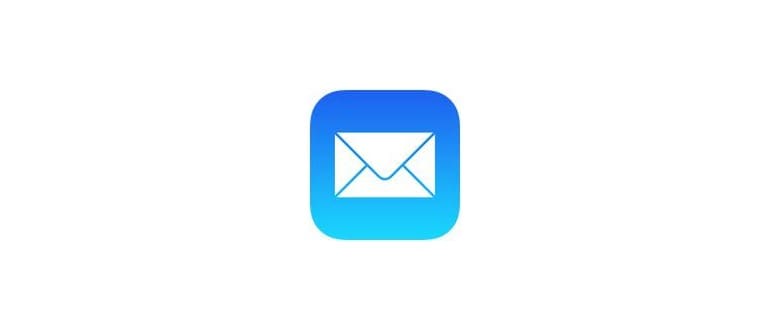La funzionalità di messaggio audio di iOS è davvero intuitiva, ma può creare un po’ di confusione per chi la utilizza per la prima volta. Una volta che ci prendi la mano, scoprirai che la registrazione, l’interruzione della registrazione, la riproduzione e l’invio sono diverse rispetto ad altre app. Segui questa guida e metti in pratica per capire tutto al volo.
Assicurati di avere iOS 8 o versioni più recenti per poter utilizzare questa funzione; le versioni precedenti non supportano il texting audio.
Come inviare, riprodurre e annullare i messaggi vocali in iOS
- Dall’app Messaggi, crea un nuovo iMessage o apri una conversazione esistente *
- Tocca e tieni premuto l’icona del microfono per registrare il tuo messaggio vocale – continua a tenere premuto durante la registrazione.
- Rilascia l’icona del microfono al termine della registrazione e avrai tre opzioni:
- Tocca l’icona della freccia rivolta verso l’alto per inviare il messaggio audio
- Tocca il pulsante (X) per annullare ed eliminare il messaggio audio
- Tocca il pulsante > Riproduci per ascoltare il messaggio audio senza inviarlo
- Una volta inviato, il messaggio audio sarà riproducibile sia per te che per il destinatario nella finestra dei messaggi fino alla sua scadenza (puoi modificare l’impostazione di scadenza per i messaggi audio o disattivare l’eliminazione automatica nelle impostazioni di iOS).
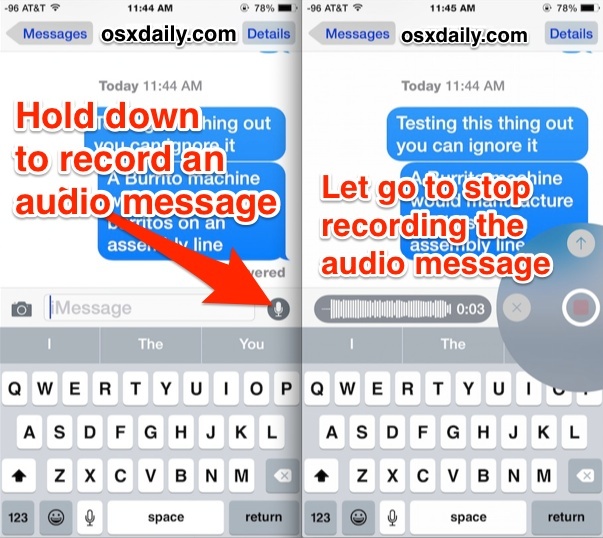
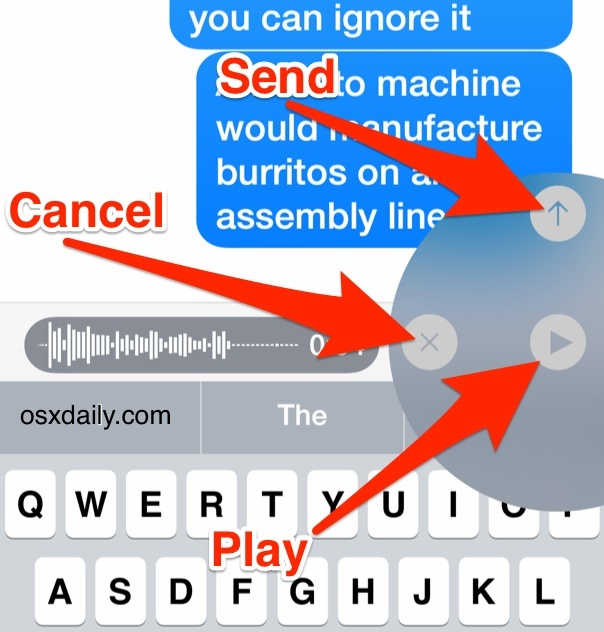
Ecco come appare un messaggio audio dopo l’invio, ed è identico per il destinatario.
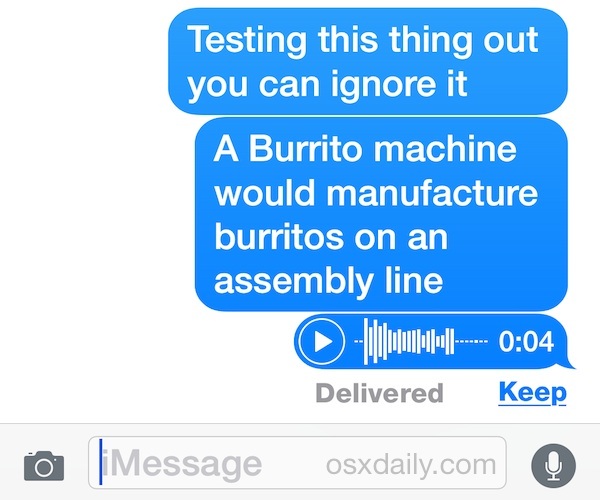
Toccando il pulsante di riproduzione (>) ascolterai il messaggio, che verrà automaticamente eliminato dopo un po’, a meno che tu non abbia modificato le impostazioni.
La chiave è toccare e tenere premuto: se lo tocchi solo, non succede nulla. Fai attenzione, perché se sollevi il dito troppo presto, potresti inviare il messaggio audio prima di aver finito la registrazione. Sebbene sia semplice da usare, il funzionamento ha portato a una certa confusione tra gli utenti ed è probabile che molti abbiano inviato messaggi vocali per errore.
* Nota: se desideri inviare un messaggio audio da un iPhone, iPad, iPod touch o Mac, l’icona del microfono apparirà solo se utilizzi iMessage.
Gli utenti possono anche inviare e ricevere messaggi audio da un Mac con le versioni moderne di macOS. La funzionalità è simile, sia per la registrazione che per l’invio e la riproduzione.
Provalo e scoprirai che è un modo nuovo e divertente di comunicare! Se vuoi vederlo in azione, dai un’occhiata a questo spot per l’iPhone 6, dove la funzione di messaggi audio viene utilizzata in modo molto divertente.
Disabilitare il microfono e il testo vocale nei messaggi
L’unico modo per rimuovere completamente il pulsante del microfono dai messaggi di iOS è non utilizzare iMessage e passare a messaggi di testo tradizionali. Questa soluzione potrebbe non andare bene per tutti, ma funziona se preferisci inviare SMS e non vuoi il pulsante del microfono a disposizione. Alcuni utenti colpiscono accidentalmente il pulsante e inviano messaggi senza volerlo, quindi chissà, magari in una futura versione di iOS ci sarà un’opzione per disattivare questa funzione se non la desideri.
Aggiornamenti nel 2024: Cosa c’è di nuovo nei messaggi audio
Nel 2024, Apple ha introdotto alcune novità interessanti per migliorare ulteriormente l’esperienza dei messaggi audio. Adesso, puoi anche aggiungere effetti sonori e modificare i messaggi audio direttamente nell’app Messaggi, rendendo la comunicazione ancora più divertente e personalizzata. Inoltre, è stata migliorata la qualità audio, garantendo che i tuoi messaggi vocali suonino sempre al meglio, anche in condizioni di rete non ottimali.
Un’altra funzionalità da non perdere è la possibilità di inviare messaggi audio in forma di note vocali di gioco, che possono essere utilizzate per interagire in modo più dinamico durante le conversazioni. Puoi anche programmare l’invio di messaggi audio per un momento successivo, utile per chi ha un’agenda piena e non vuole dimenticare di inviare un messaggio importante.
Insomma, i messaggi audio su iOS non sono mai stati così coinvolgenti. Provali e scopri tutto ciò che puoi fare per rendere la tua comunicazione ancora più efficace e divertente!